【Stripe】Djangoにクレジットカード決済機能を実装させる
- 作成日時:
- 最終更新日時:
- Categories: サーバーサイド
- Tags: django Stripe スタートアップシリーズ
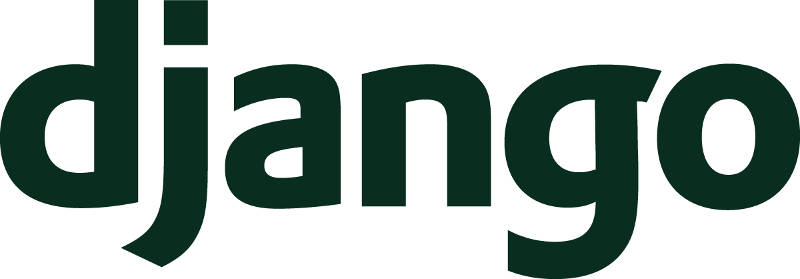
DjangoでECサイトや課金ゲームサイト等を展開しようと考えているのであれば、避けて通ることができないのがカード決済。
Stripeというカード決済代行会社を利用することで、決済処理を手軽に実装させることができる。
本記事ではその一例を紹介する。
共通設定
まず、stripeライブラリをインストールする
pip install stripe
settings.pyにて下記をセットしておく。Stripeの秘密鍵は.gitignoreに指定したファイルに書くなど対策をしておく。
from .local_settings import *
"""
STRIPE_PUBLISHABLE_KEY = "asdasdasdadsas"
STRIPE_API_KEY = "sadadadadadada"
"""
ハードコードするのであれば基本共有はしないようにする。
今回は以下のように環境変数を使った。
import os
if "STRIPE_PUBLISHABLE_KEY" in os.environ and "STRIPE_API_KEY" in os.environ:
STRIPE_PUBLISHABLE_KEY = os.environ["STRIPE_PUBLISHABLE_KEY"]
STRIPE_API_KEY = os.environ["STRIPE_API_KEY"]
参照: Ubuntuに環境変数をセットし、Pythonでosモジュールを使って読む方法【os.environ使用、crontabにも対応】
最新版のやり方
最新版はApplePayに対応しているなど、レガシー版に比べて決済方法が充実している。
流れ
- Djangoが秘密鍵をセットし、Stripeの決済セッションを作る
- Djangoは公開鍵とセッションIDをテンプレートにに引き渡してレンダリング
- クライアントは決済ボタンを押して、カード情報を入力する
- 成功時、指定したページにリダイレクトされる。(この時にDjangoのモデルにデータを格納する等をする。)
ビュー
from django.shortcuts import render,redirect
from django.views import View
from .models import Topic
import stripe
from django.conf import settings
from django.urls import reverse_lazy
class IndexView(View):
def get(self, request, *args, **kwargs):
context = {}
#ここでStripeのセッションを作る、暗号化用の公開鍵とセッションIDを引き渡し、決済処理を顧客にさせる。
# https://dashboard.stripe.com/account から企業名を入れていないとエラーが出る点に注意
# 自分の名前をローマ字で入れておく。
#セッションを開始するため、秘密鍵をセットする。
stripe.api_key = settings.STRIPE_API_KEY
session = stripe.checkout.Session.create(
payment_method_types=['card'],
#顧客が購入する商品(実践ではここにカートに入れた商品を格納)
line_items=[{
'price_data': {
'currency': 'jpy',
'product_data': {
'name': 'T-shirt',
},
'unit_amount': 2000,
},
'quantity': 1,
}],
mode='payment',
#決済成功した後のリダイレクト先
success_url=request.build_absolute_uri(reverse_lazy("bbs:checkout")) + "?session_id={CHECKOUT_SESSION_ID}",
#決済キャンセルしたときのリダイレクト先
cancel_url=request.build_absolute_uri(reverse_lazy("bbs:index")),
)
print(session)
#この公開鍵を使ってテンプレート上のJavaScriptにセットする。顧客が入力する情報を暗号化させるための物
context["public_key"] = settings.STRIPE_PUBLISHABLE_KEY
#このStripeのセッションIDをテンプレート上のJavaScriptにセットする。上記のビューで作ったセッションを顧客に渡して決済させるための物
context["session_id"] = session["id"]
return render(request,"bbs/index.html",context)
def post(self, request, *args, **kwargs):
posted = Topic( comment = request.POST["comment"] )
posted.save()
return redirect("bbs:index")
index = IndexView.as_view()
class CheckoutView(View):
def get(self, request, *args, **kwargs):
stripe.api_key = settings.STRIPE_API_KEY
#セッションIDがパラメータに存在するかチェック。なければエラー画面へ
if "session_id" not in request.GET:
return redirect("bbs:index")
#ここでセッションの存在チェック(存在しないセッションIDを適当に入力した場合、ここでエラーが出る。)
try:
session = stripe.checkout.Session.retrieve(request.GET["session_id"])
print(session)
except:
return redirect("bbs:index")
"""
#ここで決済完了かどうかチェックできる。(何らかの方法でセッションIDを取得し、URLに直入力した場合、ここでエラーが出る。)
try:
customer = stripe.Customer.retrieve(session.customer)
print(customer)
except:
return redirect("bbs:index")
"""
# XXX: 2回目以降の連続決済の場合、↑のsession.customerがnullになるため、この方法では決済の確認ができない
# session.payment_status で確認をする
print( session.payment_status )
if session.payment_status != "paid":
return redirect('shop:session', order.id)
#この時点で、セッションが存在しており、なおかつ決済している状態であることがわかる。
#TODO:実践ではここで『カート内の商品を削除する』『顧客へ注文承りましたという趣旨のメールを送信する』『注文が入った旨を関係者にメールで報告する』等の処理を書く。
print("決済完了")
#TODO:出来ればこのページは注文完了のレンダリングを
return redirect("bbs:index")
checkout = CheckoutView.as_view()
実践では成功した時、失敗したときのリダイレクト先は、直に書かず、reverse_lazyを使って逆引きをすれば良いだろう。
https://docs.djangoproject.com/en/4.0/ref/urlresolvers/
テンプレート
<!DOCTYPE html>
<html lang="ja">
<head>
<meta charset="UTF-8">
<meta name="viewport" content="width=device-width,initial-scale=1">
<title>簡易掲示板</title>
<link rel="stylesheet" href="https://stackpath.bootstrapcdn.com/bootstrap/4.4.1/css/bootstrap.min.css" integrity="sha384-Vkoo8x4CGsO3+Hhxv8T/Q5PaXtkKtu6ug5TOeNV6gBiFeWPGFN9MuhOf23Q9Ifjh" crossorigin="anonymous">
</head>
<body>
<main class="container">
<form method="POST">
{% csrf_token %}
<textarea class="form-control" name="comment"></textarea>
<input type="submit" value="送信">
</form>
{% for topic in topics %}
<div class="border">
{{ topic.comment }}
</div>
{% endfor %}
<button id="checkout-button" type="button">決済</button>
</main>
<!-- Stripeクラスを使うため、CDNをインストールしておく。 -->
<script src="https://js.stripe.com/v3/"></script>
<script>
//ここにStripeの公開鍵をセットする。
var stripe = Stripe( "{{ public_key }}" );
//決済ボタン押したときのイベント(Stripeへ決済処理する)をセットする。
var checkoutButton = document.getElementById('checkout-button');
checkoutButton.addEventListener('click', function() {
stripe.redirectToCheckout({
sessionId: '{{ session_id }}'
}).then(function (result) {
//失敗したときの処理
});
});
console.log("{{ session_id }}");
</script>
</body>
</html>
動かすとこうなる
サーバーを起動し、決済ボタンを押す。すると、下記のStripeが提供しているカード入力画面が出てくる。
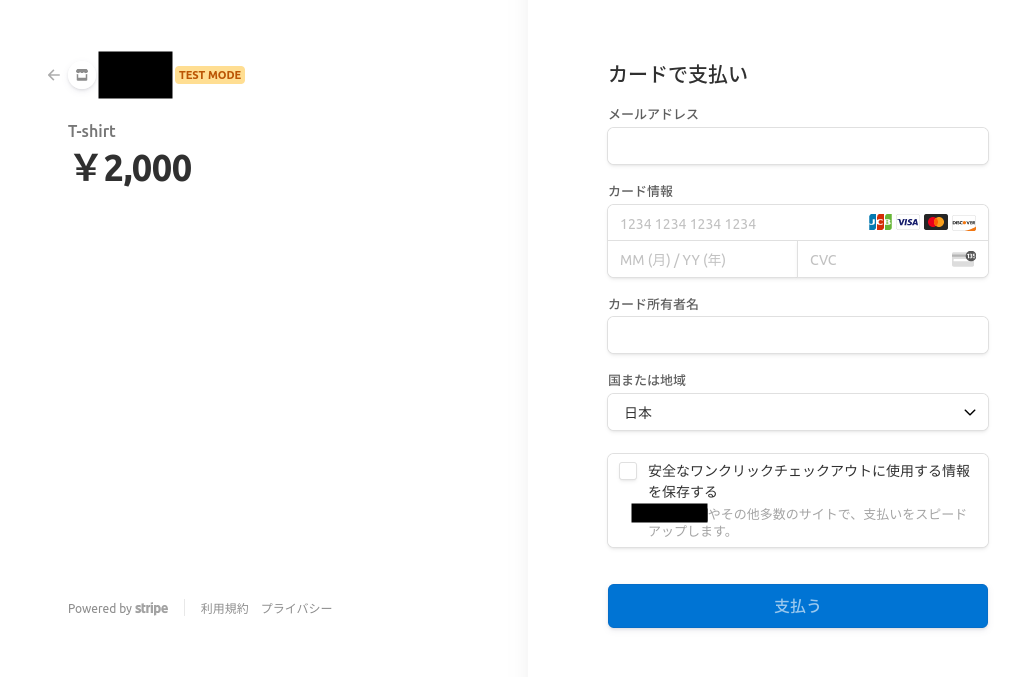
カード番号はテストとして用意されている4242 4242 4242 4242を入力する。カード所有者、メールアドレス、有効年月とCVCは適当で。
決済が完了したら、クライアントは、success_urlで指定した場所にリダイレクトされる。サイト管理者はStripeアカウントから、支払いを確認できる。payment_intentが記録されている。

StripeのセッションIDもイベントデータから個別に確認できる。
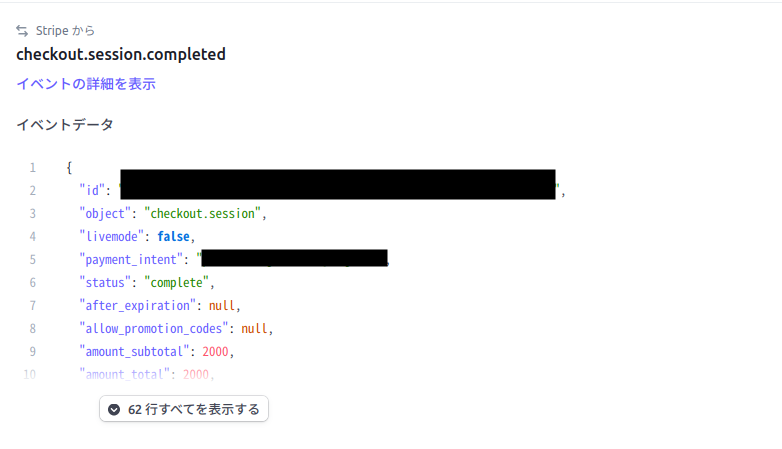
テストのカード番号に関しては下記を参照。
https://stripe.com/docs/testing
レガシー版のやり方
流れ
- 属性に公開鍵をセットしたStripeのJSが発動(ここでstripe側が公開鍵の有効性を確認している)
- カード番号を入力してカードの有効確認。stripeTokenにセットされDjangoにPOST文が送られる
- 下記のCheckoutViewのPOSTメソッドの処理が実行される。
- 公開鍵に対応した秘密鍵とトークンをセット。(自サイトの公開鍵を使用して決済を試みている事をチェックする)
- stripe.Charge.createが実行。決済処理が実行される。
ビュー
from django.shortcuts import render,redirect
from django.views import View
from .models import Topic
import stripe
from django.conf import settings
stripe.api_key = settings.STRIPE_API_KEY
class IndexView(View):
def get(self, request, *args, **kwargs):
context = {}
context["topics"] = Topic.objects.all()
#顧客がチェックアウトセッションを作るようにHTML側で仕立てる
context['data_key'] = settings.STRIPE_PUBLISHABLE_KEY
context['data_amount'] = 30000
context['data_name'] = "テスト決済"
context['data_description'] = "ご注文を決済します"
context['data_currency'] = 'JPY'
return render(request,"bbs/index.html",context)
def post(self, request, *args, **kwargs):
posted = Topic( comment = request.POST["comment"] )
posted.save()
return redirect("bbs:index")
index = IndexView.as_view()
class CheckoutView(View):
def post(self, request, *args, **kwargs):
stripe.api_key = settings.STRIPE_API_KEY
token = request.POST['stripeToken']
#決済処理
try:
#トークンを元に決済を実行する
charge = stripe.Charge.create(
amount= 30000,
currency='JPY',
source=token,
description='テスト決済完了',
)
context = { "charge":charge }
print("決済完了")
except stripe.error.CardError as e:
#決済が失敗した場合の処理
print("失敗しました。")
return redirect("bbs:index")
checkout = CheckoutView.as_view()
テンプレート
<!DOCTYPE html>
<html lang="ja">
<head>
<meta charset="UTF-8">
<meta name="viewport" content="width=device-width,initial-scale=1">
<title>簡易掲示板</title>
<link rel="stylesheet" href="https://stackpath.bootstrapcdn.com/bootstrap/4.4.1/css/bootstrap.min.css" integrity="sha384-Vkoo8x4CGsO3+Hhxv8T/Q5PaXtkKtu6ug5TOeNV6gBiFeWPGFN9MuhOf23Q9Ifjh" crossorigin="anonymous">
</head>
<body>
<main class="container">
<form method="POST">
{% csrf_token %}
<textarea class="form-control" name="comment"></textarea>
<input type="submit" value="送信">
</form>
{% for topic in topics %}
<div class="border">
{{ topic.comment }}
</div>
{% endfor %}
<form action="{% url 'bbs:checkout' %}" method="POST">
{% csrf_token %}
<script
src="https://checkout.stripe.com/checkout.js" class="stripe-button"
data-key="{{ data_key }}"
data-amount="{{ data_amount }}"
data-name="{{ data_name }}"
data-currency="{{ data_currency }}"
data-description="{{ data_description }}"
data-image="https://stripe.com/img/documentation/checkout/marketplace.png"
data-locale="auto">
</script>
<button>決済</button>
</form>
</main>
</body>
</html>
参照元
- https://stripe.com/docs/payments/accept-a-payment?platform=web&ui=checkout
- https://stripe.com/docs/payments/checkout/migration#api-products